Привет друзья!
Если вы обновили свою Windows 10 до новой версии, то наверняка заметили о многих изменениях в новой сборке. Не могу сказать, что все перемены мне понравились, к примеру, куда-то пропали настройки дополнительных параметров экрана и панель управления, но есть и положительные моменты, теперь мы можем более гибко управлять обновлениями операционной системы, выбирать время установки обновлений на наш компьютер, а при необходимости отложить загрузку и установку обновлений на 365 дней. Давайте вместе зайдём в настройки Центра обновлений и во всём разберёмся.
Щёлкните правой кнопкой мыши на контекстном меню "Пуск" и выберите "Параметры".
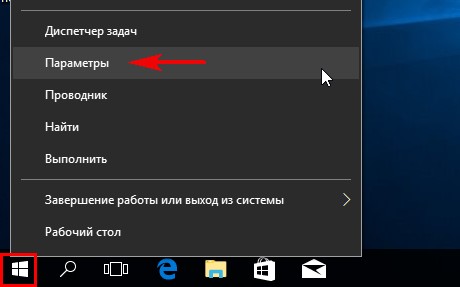
"Обновление и безопасность".
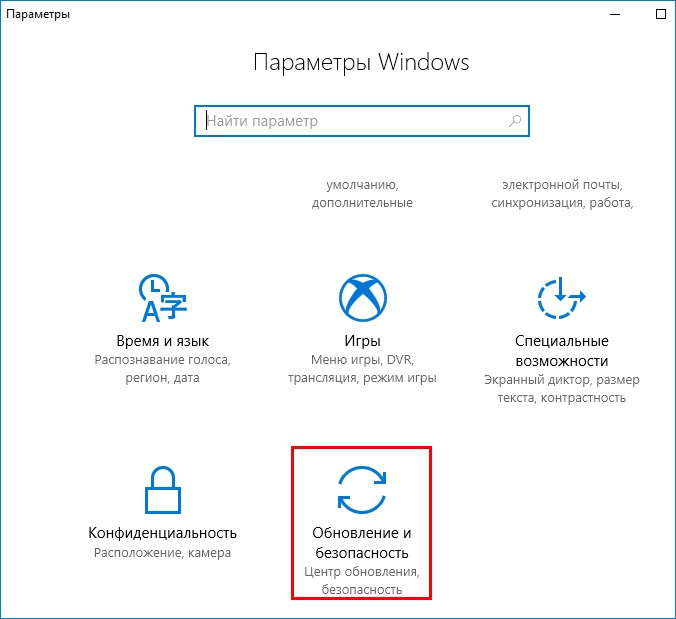
Центр обновления Windows -->Дополнительные параметры.
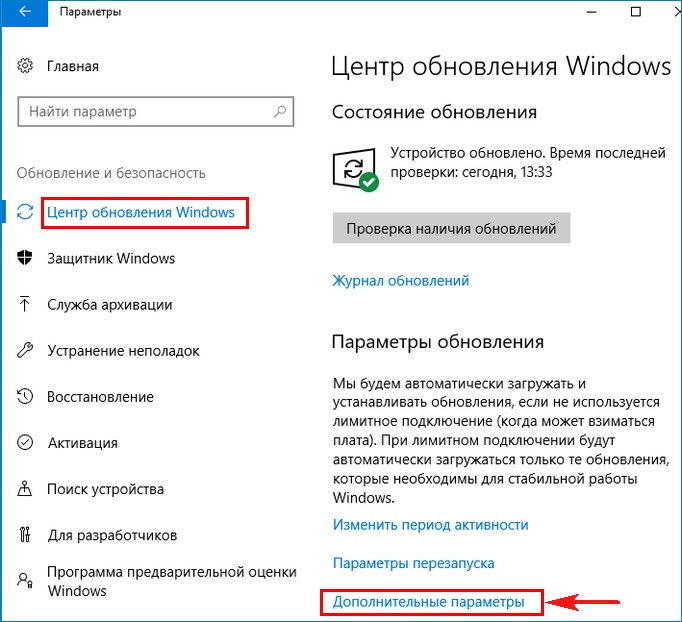
Во-первых, мы можем выбрать, какой именно выпуск обновлений устанавливать. Если у вас установлена Win 10 Pro, то возможны два варианта:
1. Current Branch - выпуск обновлений для большинства пользователей (замечу, что CB является единственным выбором для пользователей Windows 10 Домашняя).
2. Current Branch for Business - предназначен в первую очередь для организаций и корпоративных пользователей. Этот выпуск выходит спустя четыре месяца после выпуска Current Branch и включает в себе все исправления выпуска CB. Лично я на рабочем компьютере выбрал именно этот выпуск обновлений, так как уверен, что с ним будет намного меньше проблем, чем с первым.
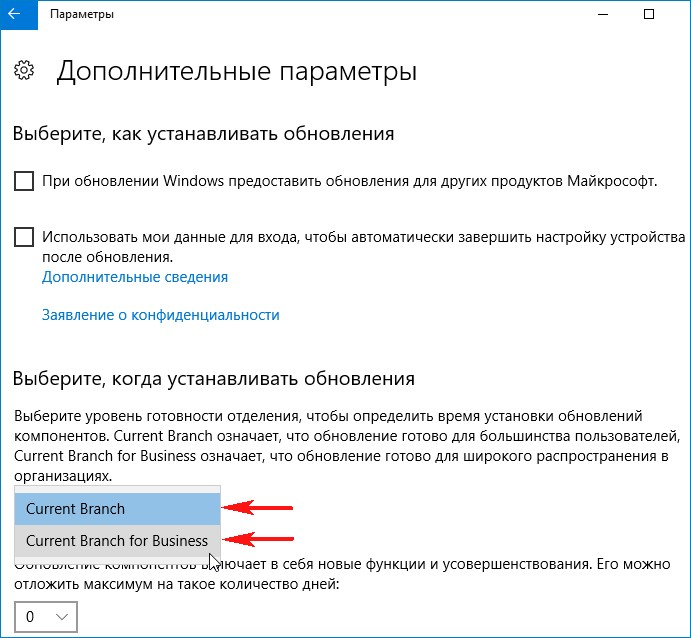
В данном окне, чуть ниже, расположены следующие настройки.
В Windows 10 существует два типа обновлений, первый тип, это обновления, несущие в себе исправления и усовершенствования функциональных возможностей операционной системы в целом. Второй тип, это обновления безопасности.
Первый тип обновлений вы можете отложить на 365 дней.
Второй тип обновления вы можете отложить только на 30 дней и это понятно, так как обновления безопасности являются приоритетными.
Установку обоих типов обновлений на вашем компьютере можно остановить максимум на 35 дней, для этого в пункте "Приостановить обновления" нажмите на кнопку "Откл". Система даже покажет нам информацию о том, до какого именно числа продлится приостановка обновлений.
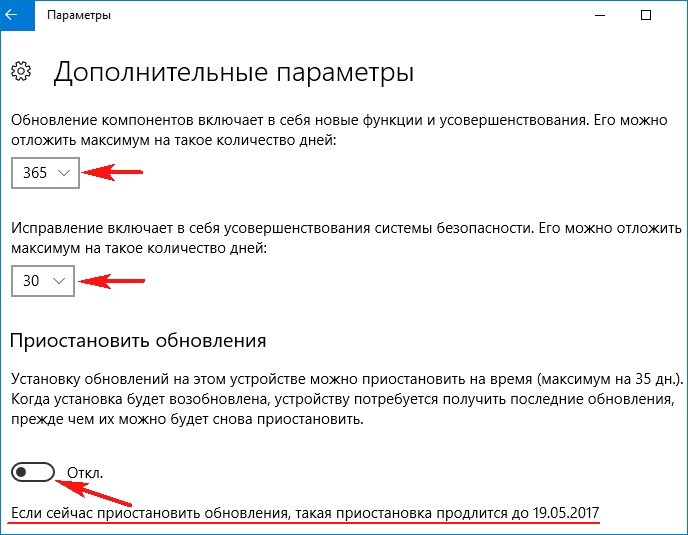

По истечении 35-ти дней нужно будет обязательно обновить Windows 10 и только после этого система нам позволит вновь отключить обновления ещё на 35 дней.

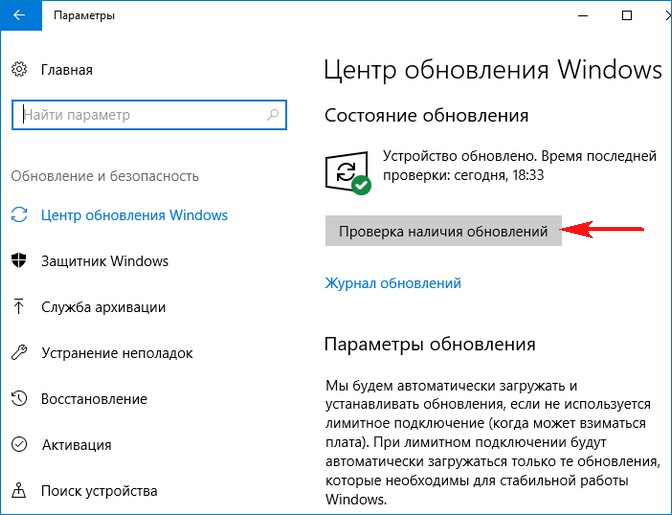
Ни последнее. Нажмите на кнопку "Выберите, как и когда получать обновления".
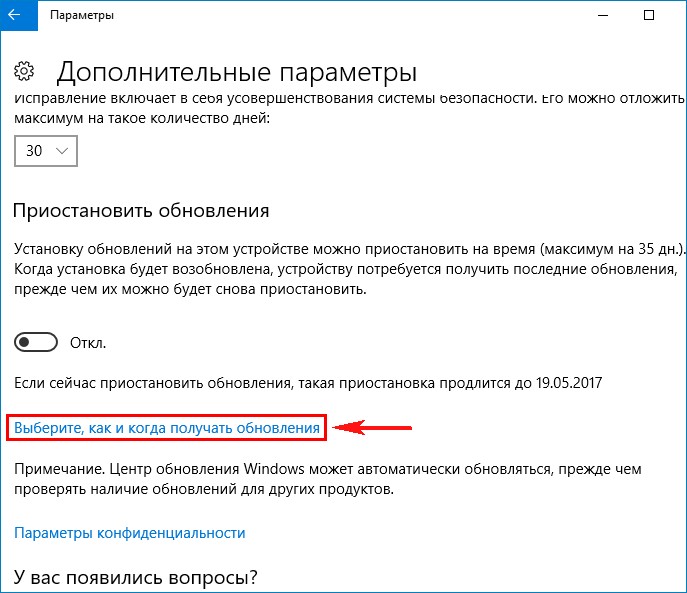
Друзья, системные обновления наш компьютер получает по принципу работы всем известного торрента, то есть обновления приходят нам на компьютер кусочками с других компьютеров сети интернет. В свою очередь, наш компьютер тоже раздаёт полученные обновления другим машинам сети. Что ещё раздаёт наш компьютер вместе с обновлениями, одному Богу известно и если вы не хотите никому ничего раздавать, а получать обновления желаете только с серверов Майкрософт, то выключите данную опцию.
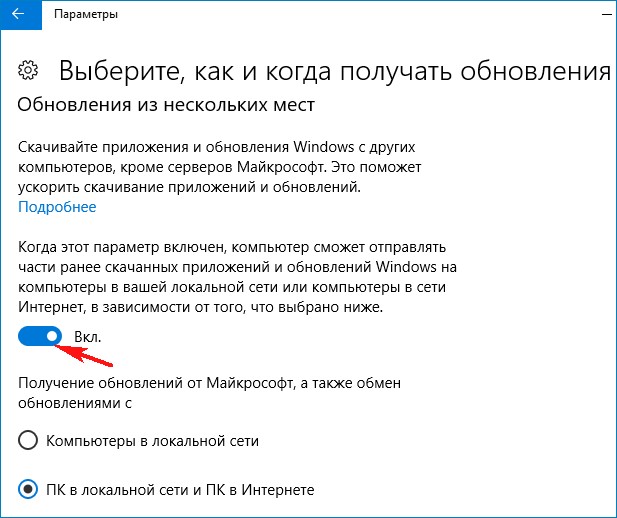
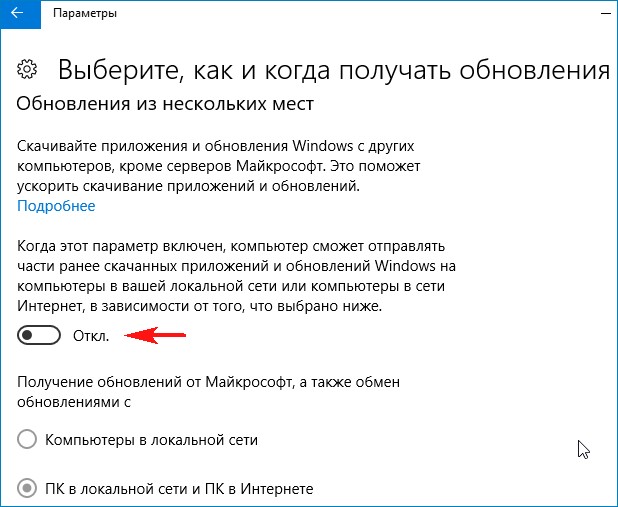
Комментариев нет:
Отправить комментарий